キャラクター制作のステップ
- 準備
- モデリング
- UV展開
- テクスチャ
- スキニング
- リギング
- 表情、ポーズ
- レンダリング
- コンポジット
準備
準備でやるべきは資料集めです。
この資料集めによって作品の出来が決まるくらい重要です。
- 写真
- デザインラフ
- 三面図
- 身体の構造
- パーツごとの資料
- 作りたい服、小物
- 光の陰影の参考になる資料
- Tips
などです。
画像やイラストだけではなく、映画や動画、アニメ、漫画、フィギュアなども資料です。
モデリング

キャラクターのモデリングは、パーツごとに作っていきます。
集めた資料を見ながらモデリング作業します。
最初は大まかな形を作り、少しずつ細部を作ります。
モデルの形状は、完成するまで調整しつづけます。
工程が進むごとに、形状の違和感に気づくことも多いです。
頭部のモデリング
顔のモデリング
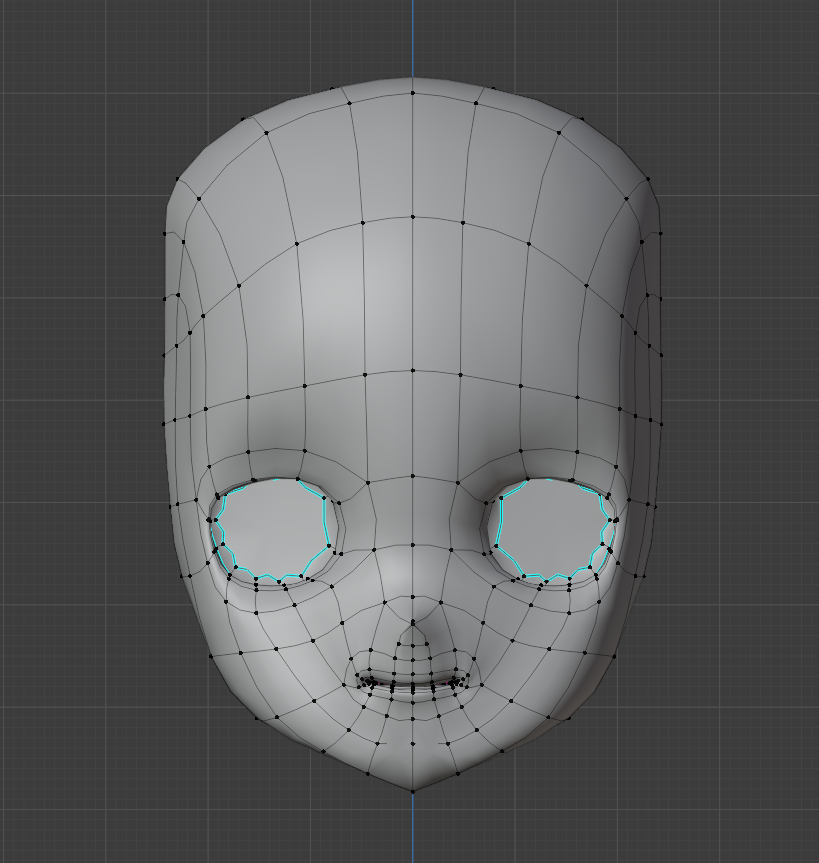
- 目
- まつ毛
- 眉毛
- 耳
- 鼻
- 口
髪のモデリング

- 前髪
- 横髪
- 後ろ髪
身体のモデリング
身体のバランスが取れているのは8頭身とされています。
いわゆるモデル体型といわれるのが8頭身です。
成人の一般的な人体比率は、7.5頭身です。
10代の若者が7頭身、10代前半の子供は6頭身になります。
上半身のモデリング

- 手
- 胸
下半身のモデリング
- 尻
- 脚
- 足
があります。
服のモデリング

- 下着
- 上着
- パンツ
- スカート
- 靴
- 小物
UV展開
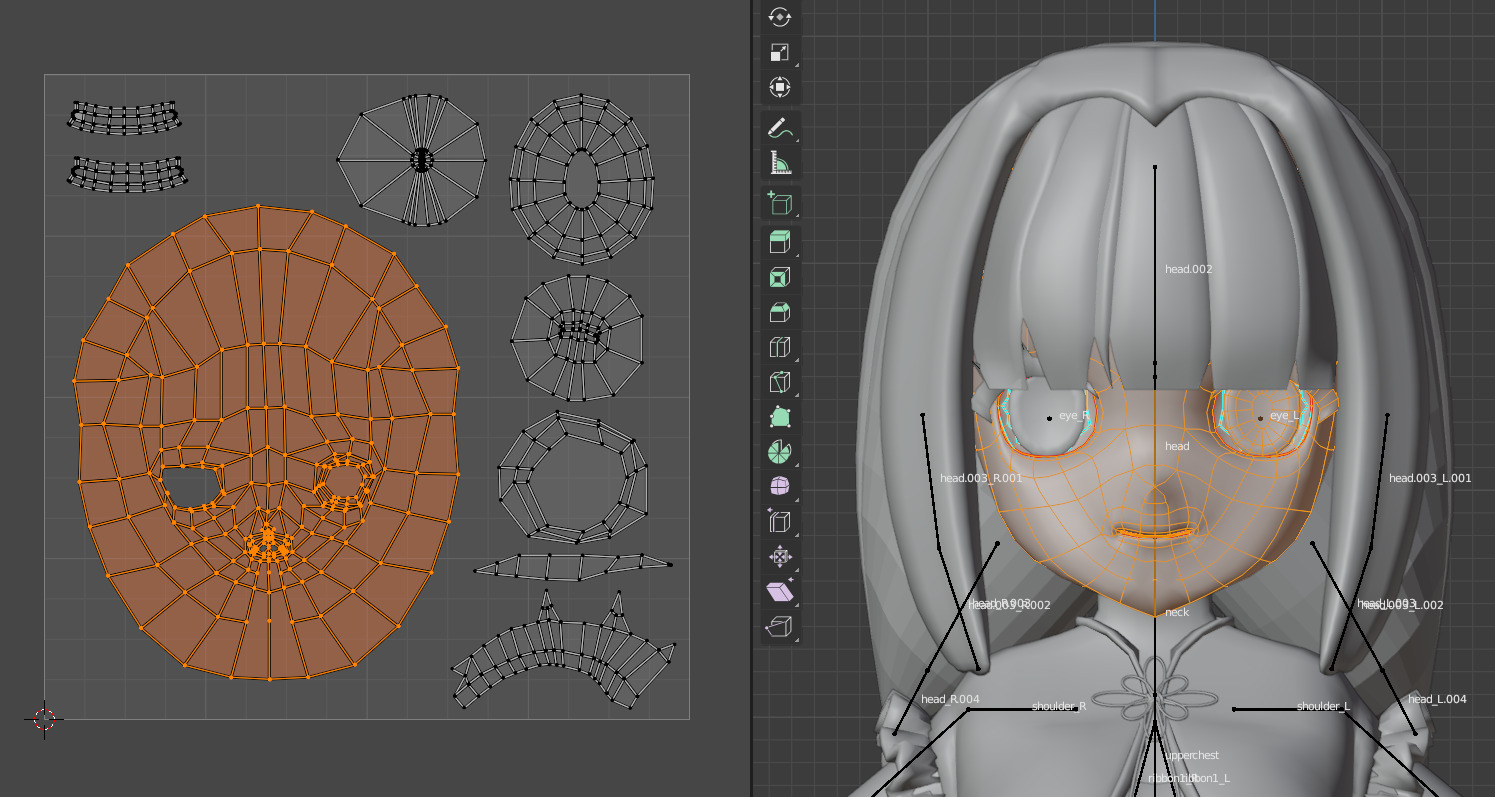
テクスチャを描く前に、UV展開という作業をします。
UV展開とは、面を開いて平面の展開図にする作業です。
テクスチャは、展開図に貼り付けるように作るので、テクスチャのクオリティを左右します。
UV展開は、シームという切れ目をマークしてから、UVを展開して作業するという流れになります。
身体のUV展開は、基本的にはパーツごとに分けて、つなぎ目が見えにくいところにします。
腕の付け根、足の付け根、手首、足首、腕の下側、足の内側に、シームをマークします。
服のUV展開は、色分けされている部分を分けます。
服の型紙を意識すると分かりやすいでしょう。
UVを展開したら、UVを整理します。
UVを回転させたり、拡大縮小させてりして枠の中に並べます。
UV頂点のずれを確認します。
テクスチャ
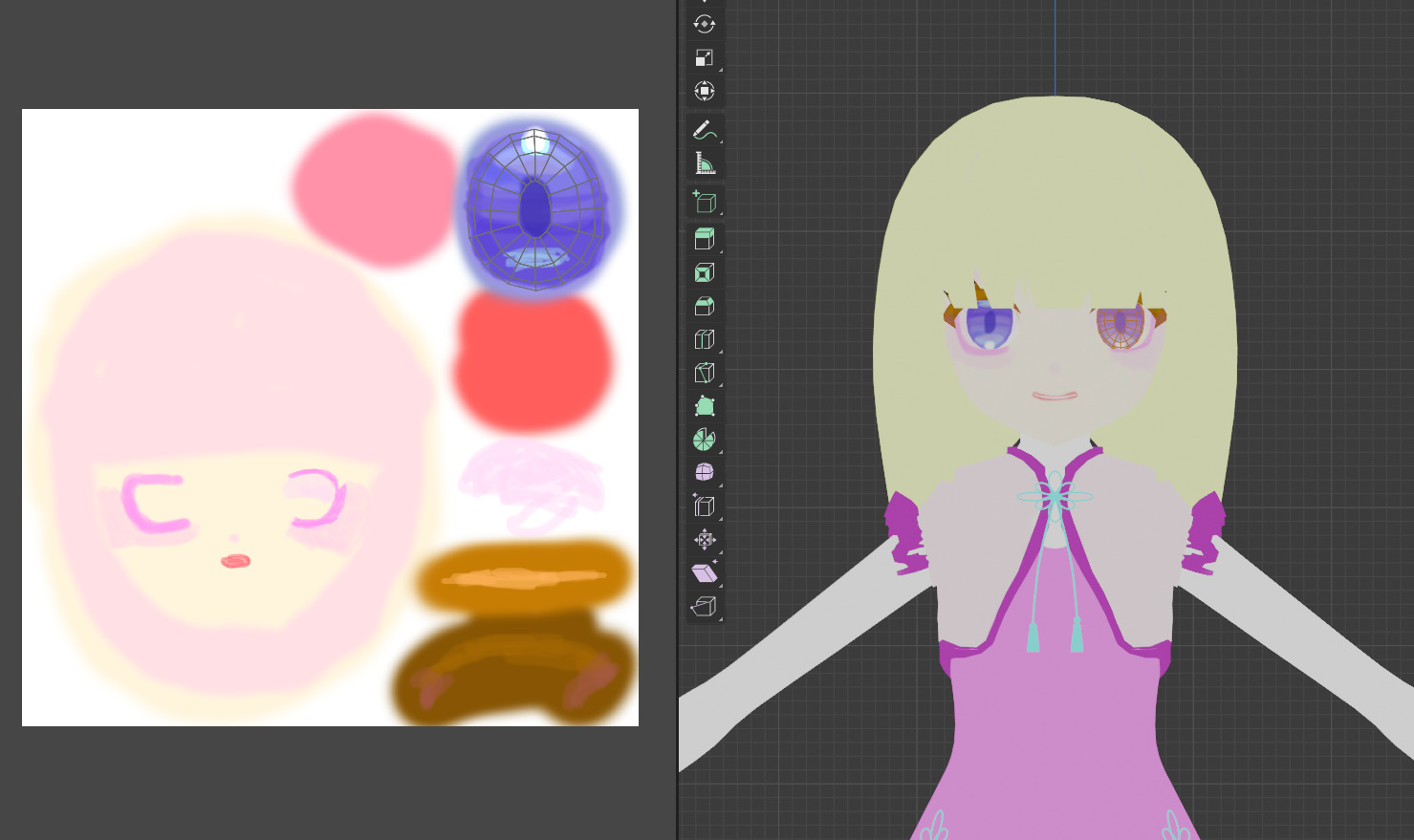
UVを元にテクスチャを作成します。
テクスチャは、モデルのクオリティを左右する工程です。
Blenderのテクスチャペイント機能を使って作成します。
陰影のバランス
- ベース
- 影
- ハイライト
のバランスを調整します。
ベースカラー、影、ハイライトの比率は、6~7、2~3、0~1が目安です。
材質によってコントラストの強弱を意識
コントラストが高いとはっきり見えるので、金属や宝石、光沢のあるものです。
コントラストが低いと柔らかく見えるので、肌や布、毛などです。
スキニング
スキニングは、キャラクターを動かすための作業です。
人間と同じようにキャラクターにもアーマチュアと呼ばれる骨格を作り、キャラクターとアーマチュアを連動させるウェイトペイントを行います。
アーマチュア
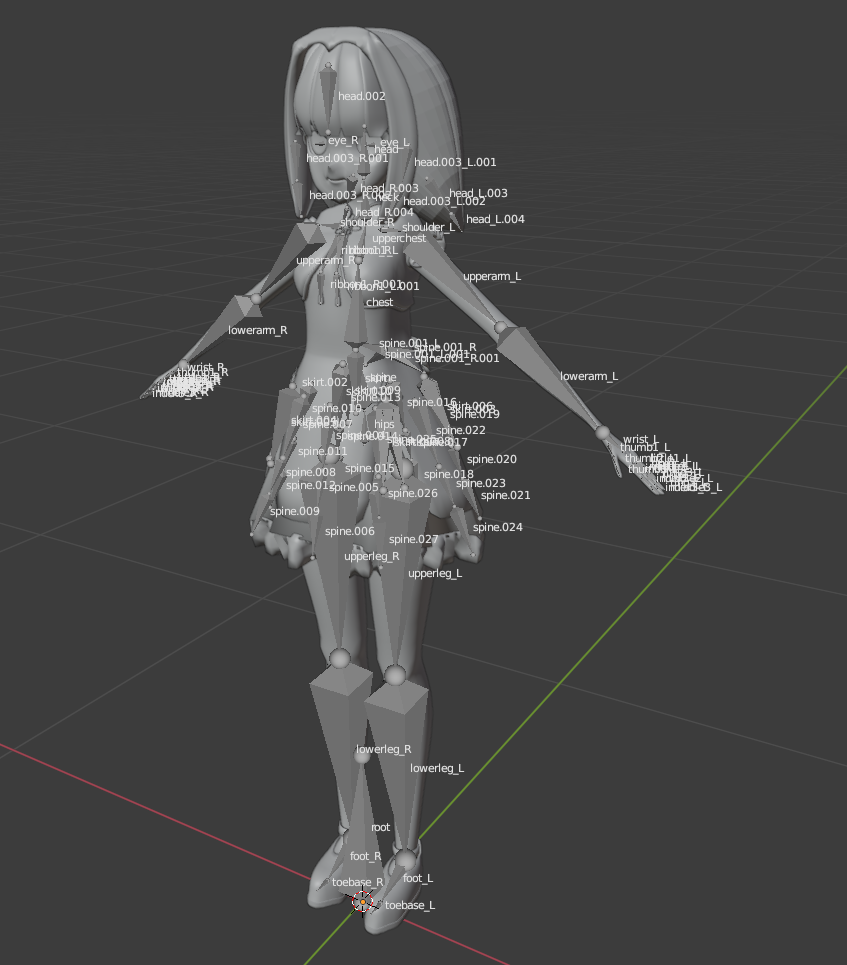
アーマチュアとは、ボーンから構成される骨格のことです。
身体の骨格だけでなく、髪やスカートなど、揺らしたいところにもボーンを入れる必要があります。
ボーンの根元をヘッド、先端をテール、それをつなぐ本体部分をボディといいます。
関節を曲げたり捻ったりするときは、ボーンのヘッドが基点となります。
関節がきれいに曲がらない場合、モデル頂点位置の調整が必要です。
アーマチュアの作成
ヘッダーの「追加」→「アーマチュア」を選択し、ボーンを追加します。
テールを選択し、ヘッダーの「アーマチュア」→「押し出し」を選択し、押し出してボーンを新たに作成します。
ボーンの表示
キャラクターのメッシュとボーンが重なって編集がしづらいので、ボーンを最前面に表示するようにします。
「ビューポート表示」パネルの「最前面」を有効にします。
ボーンの形状は、「ビューポート表示」パネルの「表示方法」プルダウンメニューから形状を選択できます。
ウェイトペイント
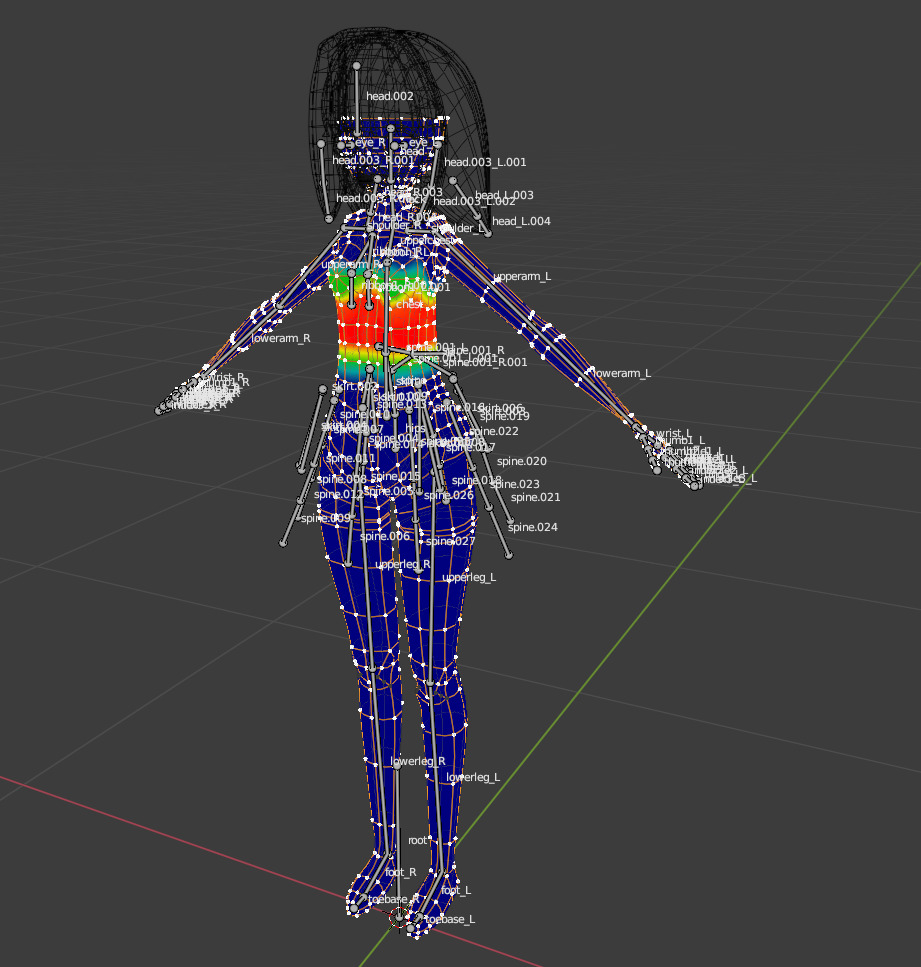
アーマチュアだけでは、キャラクターはボーンに追従しません。
ウェイトペイントという作業で、メッシュとボーンが連動するように設定します。
具体的には、3Dモデルに「どの頂点」が「どのボーン」に追従するのか設定します。
頂点ごとに、ウェイト(影響の重み)を設定します。
影響範囲は色分けされていて、赤色が影響範囲が大で青色が影響範囲がゼロです。
服のウェイトは、素体のウェイトをウェイト転送して付けると便利です。
リギング
ボーンを設定し、ウェイトペイントを設定すればアニメーションすることができます。
しかし、そのままでアニメーションを設定するのは非常に大変です。
効率的にアニメーションさせるためにコントローラーを作成します。
コントローラーをリグ、リグを作成する作業をリギングといいます。
ボーンの親子関係
アーマチュアには親子関係が設定されており、親から子へ動きが伝わります。
親から子へ動きが伝わる仕組みをFK(フォワード・キネマティクス)といいます。
FKとは逆に、子から親へ動きが伝わる仕組みをIK(インバース・キネマティクス)といいます。
表情、ポーズ
シェイプキー
Blenderでは、シェイプキーという機能を使って表情を作ります。
シェイプキーとは、メッシュの位置情報を記録できる機能です。
シェイプキーのあるオブジェクトはモディファイアを適用できないため、シェイプキーを作成する前にアーマチュア以外のモディファイアをすべて適用しておきます。
顔の表情は、
- 目
- 眉毛
- 口
のパーツで作ります。
目は、開ける、閉じる、笑い目などがあります。
眉は、眉の上下と、怒り、困りを作ります。
口は、「あいうえお」の形を作ります。
レンダリング
レンダーをEeveeからCyclesに変更します。
レンダリングには時間がかかりますが、よりリアルな表現が可能です。
- カメラの設定
- ワールドの設定
